Mac mini (M1) と MacBook Air (Intel 2019) を macOS 12.3.1 にし、iPad mini (第 5世代) を iPadOS 15.4.1 にアップデート。ユニバーサルコントロールを有効にして、ワンセットのマウスとキーボードで操作してみました。最初の感触としてはすごくいいです。3つの Apple デバイス+1つのモニタが、シームレスに操作できています。使い切れていない機器が再び使えるようになりそうですよ。
Contents
まずやることは、OS のアップデート、そしてユニバーサルコントロールの有効化
すでに macOS 12.3 と iOS 15.4 ではユニバーサルコントロールに対応していましたが、今回それぞれバグフィックスがされたバージョンをインストールしました。計測していませんが、macOS のアップデートは1時間くらい?iOS は 30分くらい?という感じです。どちらも再起動後、設定を有効にすれば使えるようになります。
そもそも完了しているとは思いますが、全てのデバイスが同じネットワーク内にいて、同じ Apple ID でサインインしている必要があります。その他の条件は Apple のページ (特にシステム条件) を確認してください。Mac と iPad それぞれの設定場所は以下の通りです:
macOS: アップルマーク > システム環境設定… > ディスプレイ > ユニバーサルコントロール … > 全部 (もしくは上から 2つ) にチェックを入れて、完了
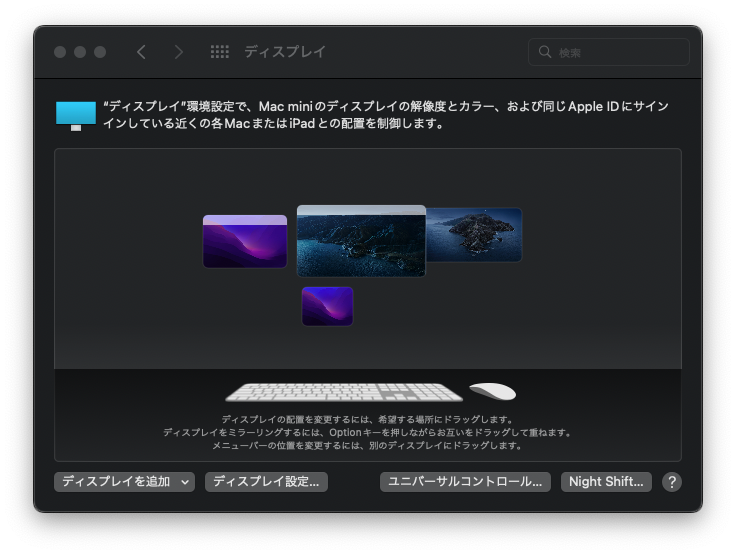
iPadOS: 設定 > 一般 > AirPlay と Handoff > カーソルとキーボード (ベータ版) にチェック
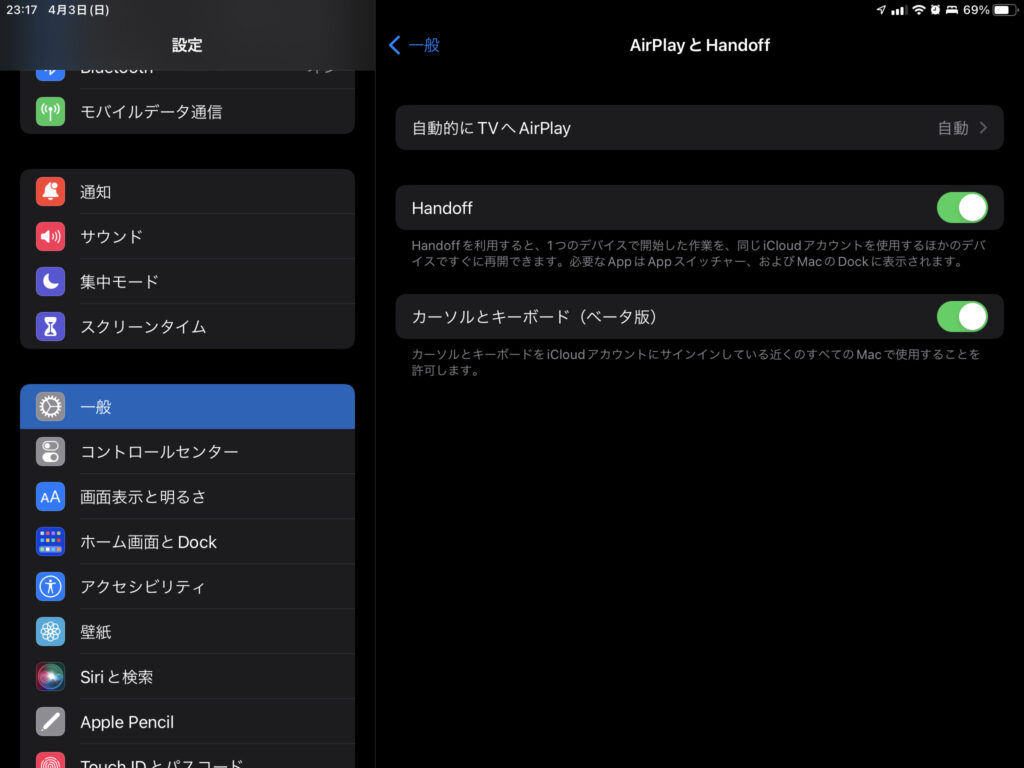
最初にできるのは横のつながりだけ?
Apple のデモを見ていたときには、あたかも置いてある方のデバイスのモニタにマウスカーソルが移動できるような雰囲気ではありましたが、さすがにそれぞれのデバイス同士で位置情報を交換しているわけでは無いです。ざっと試した感じでは、モニタの端にマウスカーソルを持って行ってから、さらに画面の外に持って行こうとすると、未接続のデバイスにカーソルが移動します。そうやって接続してから、Mac のディスプレイ設定で上のスクリーンショットのように気に入った場所に移動しましょう。下にも配置できます。iPad 画面の縦横も反映されるので、Sidecar より便利ですね。
MacBook Air (Intel) を生かせそうな予感
性能がかなり控えめで、たまーにリビングで Mac を使うときにしか稼働させることの無くなってしまった Intel CPU の MacBook Air (Retina, 13-inch, 2019) ですが、ユニバーサルコントロールのおかげで生き返りそうです。Mac mini と一緒に机で使うときは、3枚目のモニタとしてメールを開きっぱなしにしておけます。また、トラックパッドでページをめくれるので、リビングでは外付けモニタ的に iPad の Kindle で技術系書籍を開き、MBA でプログラムを書くなんて便利な使い方ができます。自分の用途では Sidecar より便利です (Sidecar は iPad を縦表示にできず、フルスクリーンでは使えない)。ただし、Kindle ではダブルクリックやドラッグで文字を選択することはできないようで、おそらく amazon 側の対応が必要な感じです。
ベータ版だからか、サポート外か?
ファイルのドラッグアンドドロップもできるということで、iPad のスクリーンショットをファイルに保存し、マウスで Mac のデスクトップに持ってこようとしましたができませんでした。できないどころか、Mac mini のディスプレイ設定から iPad mini が消え、MBA では見えているけど iPad mini の画面位置を移動できず、他のことをしていたらいつの間にか復活、という動作になりました。そもそも写真のドラッグアンドドロップは対応していないのかもしれません。使い続けていると、できそうでできないことが他にも見つかりそうです。少なくともデバイス間のテキストのコピペは問題なさそうです。
これは困る。iPad mini ではキーボード配列が日本語になってしまう
Mac mini M1 にインストールはできるものの、頻繁にクラッシュして使い物にならない Pythonista3 を iPad mini で起動していじってみました。使い慣れたキーボードで操作できるなんて最高です!と報告して本投稿を終了、と思ったのですが、なんだか様子がおかしい。どういうことかというと、キーボード配列が日本語 JIS 配列になってしまっていて、HHKB Pro 2 の英語キーボードではアンダースコアが入力できないのです。ググってみても、日本語キーボードが英語キーボードと認識されてしまうという情報は多いのですが、逆はみつかりませんでした。果たしてユニバーサルコントロールの問題なのか調べるために、iPad に USB-A コネクタを追加するアダプタでキーボードをつないだところ、結果は同じでした。日本語配列キーボードとして認識されてしまいます。
キーボード配列問題のワークアラウンド
本日確認できた唯一の解決方法は、iPad の使用言語を English にすることです。
iPad: 設定 > 一般 > 言語と地域 > iPad の使用言語 > English にして続ける
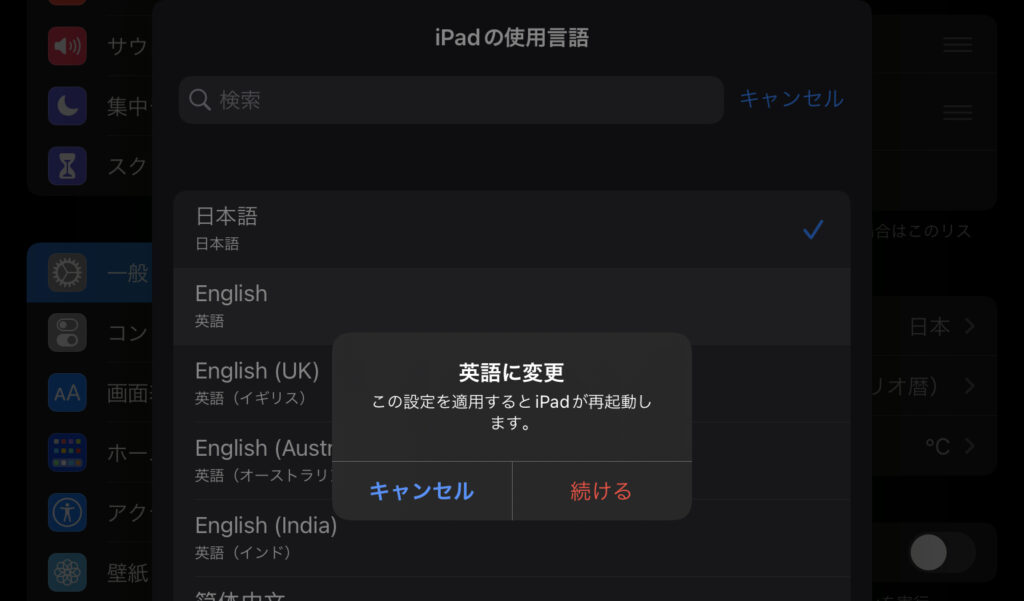
同じ言語と地域の画面の、言語を追加で英語を追加してもダメで、英語の優先順位を日本語より上にすると iPad の使用言語が English になり、上と同じ事に。なので、この記事を書いている現在では iPad 自体の使用言語を変えることがキーボードのレイアウトと合わせる唯一の方法のようです。いつかキーボードのレイアウト問題が解消するといいですね。
感想
Macbook + iPad のモバイル時の利便性や、M1 搭載 Mac でも擬似的にとはいえ 3画面 (以上) 使える使えるのはすごくいいですね。Mac 間では遅延や操作のしづらさもありません。無料の OS のアップデートだけで使えるので、複数の Mac や iPad を持っている方はいろいろ試してみたら良いと思います。ボクは以前購入した、iPad を Mac の外付けモニタにできる duet という 2,000円くらいしたアプリを削除する決心が付きました。最後にひとつ。どうやらユニバーサルコントロールで接続されていると、接続元 (?) がアクティブである間は接続先デバイスもアクティブであり続けるため、その分バッテリが減ってしまいます。モバイルで使用するときには、バッテリの使用状況に注意するようにしましょう。

